Inhaltsverzeichnis
Wenn Sie das Dienstprogramm: Disk Cleanup auf meinem Dell-Laptop werden standardmäßig die folgenden Dateien zum Löschen ausgewählt:
- Heruntergeladene Programmdateien
- Die temporären Internetdateien
- Bereinigung von Windows-Updates
- Thumbnails
Miniaturansichten Kann ich Windows Update Cleanup löschen, während ich die Datenträgerbereinigung verwende, ohne den PC zu beschädigen? Das Tool Disk Cleanup warnt davor, folgende Dateien NICHT ZU LÖSCHEN: Service Pack Backup-Dateien, gibt aber keine derartige Warnung für andere Dateien aus, die manuell zum Löschen ausgewählt werden können. Danke, dass Sie sich die Zeit genommen haben, diesen PC aufzuräumen, und dass Sie sich die Zeit genommen haben, zu lesen und zu antworten.

Wissenswertes zur Datenträgerbereinigung in Windows 11/10
Wenn Sie eine Meldung erhalten, die besagt, dass Ihr PC über zu wenig Speicherplatz verfügt, wird Ihnen möglicherweise vorgeschlagen, Windows DiskCleanup zu verwenden, um viel Speicherplatz auf Ihrem PC mit Windows freizugeben. Was ist DiskCleanup? Dabei handelt es sich um ein in Microsoft Windows integriertes Dienstprogramm, das dazu dient, auf der Festplatte eines Computers Speicherplatz freizugeben. Sie können Disk Cleanup über das Startmenü starten - einfach nach "Disk Cleanup" suchen. Dieses Programm sucht nach Dateien, die nicht mehr benötigt werden, und entfernt anschließend die ausgewählten unnötigen Dateien. Es gibt mehrere verschiedene Dateikategorien, die Disk Cleanup bei der ersten Überprüfung der Festplatte anvisiert:
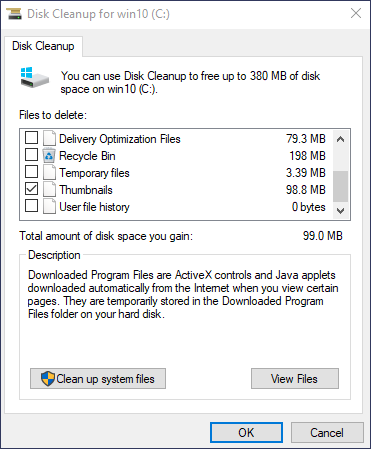
Mehr Informationen zur Datenträgerbereinigung
Bereinigung von Windows Update Bei der Installation von Updates über Windows Update behält Windows ältere Versionen der Systemdateien bei. Dadurch lassen sich die Updates später deinstallieren und Probleme im Zusammenhang mit Updates beheben. Das Löschen dieser Dateien ist in den meisten Fällen unbedenklich.
Heruntergeladene Programmdateien
Heruntergeladene Programmdateien sind Activex-Steuerelemente und Java-Applets, die beim Aufrufen bestimmter Seiten automatisch aus dem Internet heruntergeladen werden. Sie werden vorübergehend im Ordner Heruntergeladene Programmdateien auf Ihrer Festplatte gespeichert. Sie können diese Dateien gerne löschen.
Zwischengespeicherte Internetdateien
Im Ordner "Temporäre Internetdateien" sind Webseiten enthalten, die auf Ihrer Festplatte gespeichert werden, um sie schnell aufrufen zu können. Ihre individuellen Einstellungen für Webseiten werden beibehalten. Sie können den Ordner löschen, um Speicherplatz freizugeben, aber Ihr Browser-Cache füllt sich anschließend automatisch wieder auf. Dies betrifft nur die Browser von Microsoft.
Dateien zur Optimierung der Bereitstellung
Bereitstellungsoptimierungsdateien sind die Dateien, die zuvor auf Ihren Computer heruntergeladen wurden, und die gelöscht werden können, wenn sie derzeit vom Bereitstellungsoptimierungsdienst nicht genutzt werden.
Temporäre Dateien
Häufig speichern Programme Daten in einem temporären Ordner. Aktivieren Sie diese Option, damit die Datenträgerbereinigung temporäre Dateien löscht, die seit über einer Woche nicht mehr geändert wurden.
Papierkorb
Im Papierkorb befinden sich Dateien, die Sie von Ihrem Computer gelöscht haben. Die Dateien werden erst dann endgültig entfernt, wenn Sie den Papierkorb leeren.
Miniaturansichten
In Windows wird eine Kopie aller Bilder, Videos und Dokumente in Form von Miniaturansichten gespeichert, sodass sie schnell angezeigt werden können, wenn Sie einen Ordner öffnen. Wenn Sie diese Miniaturansichten löschen, werden sie nach Bedarf automatisch neu erstellt.
Andere
- Protokolldateien für Windows-Upgrades
- Systemfehler-Speicherabbilddateien
- System-Warteschlangen für Windows-Fehlerberichte
- Gerätetreiber-Pakete...
Achtung! Löschen Sie auf keinen Fall Windows ESD-Installationsdateien
Windows ESD-Installationsdateien, auch Windows Electronic Software Download Installation Files genannt, enthalten ein verschlüsseltes Windows Imaging Format. Diese Dateien beanspruchen einige Gigabyte Speicherplatz auf Ihrem Windows-PC. Vielleicht denken Sie, dass Sie durch das Löschen dieser Dateien eine Menge freien Speicherplatz auf Ihrer Festplatte freigeben. Das Löschen von Windows ESD-Installationsdateien ist jedoch keine gute Idee. Windows ESD-Installationsdateien stehen im Zusammenhang mit der Funktion "Diesen PC zurücksetzen". Sie ermöglichen es Ihnen, Ihren Computer auf die Werkseinstellungen zurückzusetzen.
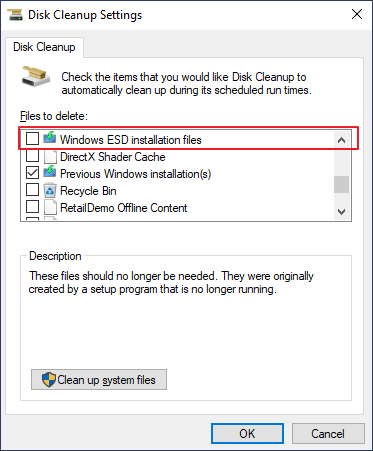
Wenn Sie Ihren Computer auf die Werkseinstellungen zurücksetzen möchten, ist es besser, die Windows ESD-Installationsdateien in der Datenträgerbereinigung nicht zu löschen.
Welche Dateien aus der Datenträgerbereinigung gelöscht werden sollten - abhängig von der jeweiligen Situation ab
Bei den meisten dieser Dateien ist es sicher, sie in der Datenträgerbereinigung zu löschen. Deshalb können Sie, wenn Sie die folgenden Optionen in der Datenträgerbereinigung sehen, diese je nach Ihrer aktuellen Situation löschen.
- Windows Upgrade-Protokolldateien
- Windows-Update-Bereinigung
- Systemfehler-Speicherabbilddateien
- Temporäre Windows-Installationsdateien
- Bereitstellungsoptimierungsdateien
- DirectX Shader-Cache
- Gerätetreiber-Pakete
- Papierkorb
Sie können diese Dateien in der Datenträgerbereinigung direkt löschen - sicher
Was für Dateien können Sie direkt löschen? Außer den Windows ESD-Installationsdateien können Sie fast alle Dateien in der Datenträgerbereinigung sicher löschen, sofern Sie nicht vorhaben, die Windows-Version herabzustufen, einen Gerätetreiber zurückzusetzen, ein Windows-Update zu deinstallieren oder ein Systemproblem zu beheben. Die unten aufgeführten Optionen sind jedoch unwichtig. Diese können Sie löschen, um Speicherplatz für neue Daten freizugeben.
- Temporäre Internetdateien
- Temporäre Dateien
- Windows Defender
- Miniaturansichten
So stellen Sie irrtümlich gelöschte Dateien in der Datenträgerbereinigung wieder her
Was geschieht, wenn Dateien bei der Datenträgerbereinigung irrtümlich gelöscht werden? Beispielsweise wählen Sie die Option Papierkorb in der Datenträgerbereinigung und leeren den Papierkorb nach der Verwendung der Datenträgerbereinigung. Wie erhalten Sie die verlorenen Dateien zurück? Sie können das EaseUS Datenrettungsprogramm ausführen. Diese All-in-One-Software zur Wiederherstellung von Festplattendaten kann verlorene, gelöschte oder formatierte Dateien von Festplatte, SSD, SD-Karte, USB-Flash-Laufwerk und anderen Medien wiederherstellen.
EaseUS Wiederherstellungssoftware für gelöschte Daten
- Retten Sie Daten nach dem Löschen, Formatieren, Systemabsturz, etc.
- Mit nur drei Schritten können Sie verlorene Daten von Ihren Speichermedien wie Festplatten, SSDs, USBs und mehr wiederherstellen.
- Zusätzlich dazu kann es auch Videos reparieren und Fotos wie MP4, MOV, JPG, JPEG, PNG usw. retten.
Downloaden Sie diese Datenwiederherstellungssoftware und befolgen Sie diese Schritte, um Ihre benötigten Dateien zu finden.
Schritt 1. Starten Sie das Programm und wählen Sie die Festplatte, in der Sie die Dateien löschten. Dann klicken Sie auf „Scan“.

Schritt 2. Nach dem Scan können Sie alle gelöschten Dateien unter „Gelöschte Dateien“ herausfinden und in der Vorschau betrachten. Wenn Sie Ihre gewünschte Dateien nicht finden, filtern Sie nach spezifischen Dateitypen, suchen Sie Dateinamen oder klicken Sie „RAW“ Ordner, um Dateien zu durchuchen, deren Metadaten beschädigt oder verloren gegangen sind.

Schritt 3. Wenn Sie alle gelöschten Dateien aus wählen, klicken Sie dann auf „Wiederherstellen“. Hierbei speichern Sie die geretteten Dateien besser in der anderen Festplatte, um weitere Daten-Überschreibung zu vermeiden.

Fazit
Die meisten Elemente und Dateien in Disk Cleanup können gefahrlos gelöscht werden. Aber wenn Ihr Computer nicht ordnungsgemäß läuft, kann das Löschen einiger von ihnen Sie daran hindern, Aktualisierungen zu deinstallieren, Ihr Betriebssystem wiederherzustellen usw. Deshalb ist es praktisch, sie zu behalten, wenn Sie den Platz dafür haben. Falls Ihr Computer langsam läuft, sollten Sie diese Dateien entsprechend den Vorschlägen in diesem Beitrag löschen.
War diese Seite hilfreich?
-
Maria ist begeistert über fast allen IT-Themen. Ihr Fokus liegt auf der Datenrettung, der Festplattenverwaltung, Backup & Wiederherstellen und den Multimedien. Diese Artikel umfassen die professionellen Testberichte und Lösungen. …

20+
Jahre Erfahrung

160+
Länder und Regionen

72 Millionen+
Downloads

4.7 +
Trustpilot Bewertung
TOP 2 in Recovery-Tools
"Easeus Data Recovery Wizard kann die letzte Möglichkeit sein, gelöschte Daten wiederherzustellen und ist dabei sogar kostenlos."

EaseUS Data Recovery Wizard
Leistungsstarke Datenrettungssoftware zur Wiederherstellung von Dateien in fast allen Datenverlustszenarien unter Windows und Mac.
100% Sauber
Top 10 Artikel
-
 Gelöschte Dateien wiederherstellen
Gelöschte Dateien wiederherstellen
-
 USB-Stick wiederherstellen
USB-Stick wiederherstellen
-
 SD-Karte reparieren
SD-Karte reparieren
-
 Papierkorb wiederherstellen
Papierkorb wiederherstellen
-
 Festplatte wiederherstellen
Festplatte wiederherstellen
-
 USB wird nicht erkannt
USB wird nicht erkannt
-
 RAW in NTFS umwandeln
RAW in NTFS umwandeln
-
 Gelöschte Fotos wiederherstellen
Gelöschte Fotos wiederherstellen
-
 Word-Dokument wiederherstellen
Word-Dokument wiederherstellen
-
 Excel-Dokument wiederherstellen
Excel-Dokument wiederherstellen
 May 21,2025
May 21,2025



